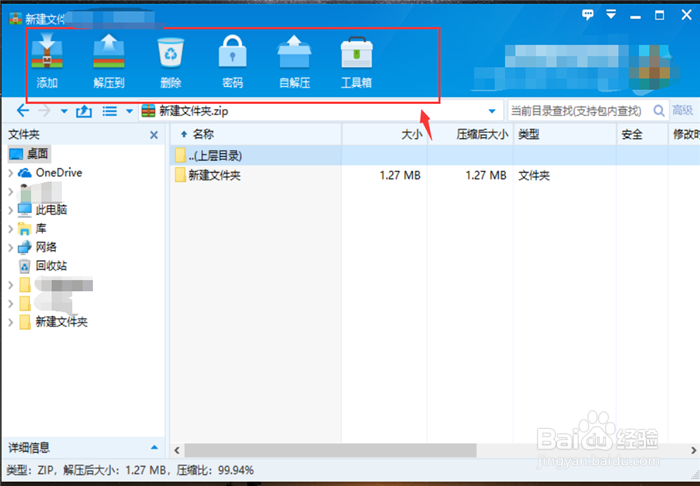1、首先在windows10系统中,鼠标右键点击要压缩的文件,如图所示。

2、然后我们在弹出来的选项点击【发送到】,如图所示。

3、然后在打开的选项,点击【压缩(zipped)文件夹】,如图所示。

4、然后可以看到压缩好的文件压缩包,我们可以双击一下,如图所示。
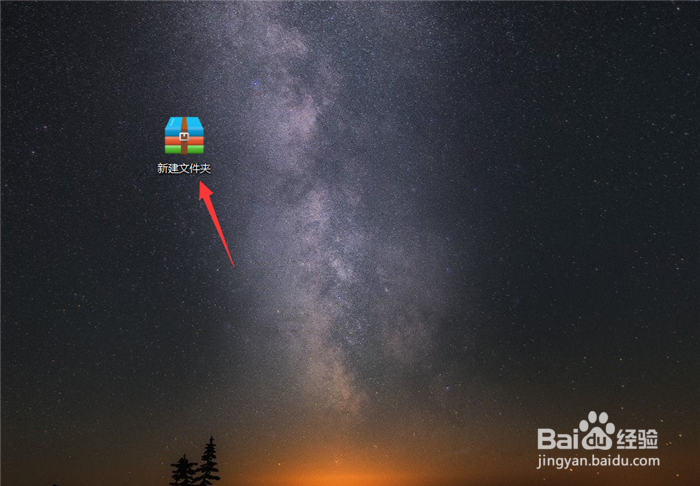
5、然后在弹出来的界面,点击【解压到】按钮,如图所示。

6、然后在弹出来的界面,选择解压缩的位置,点击【立即解压】按钮,就可以解压缩成功,如图所示。
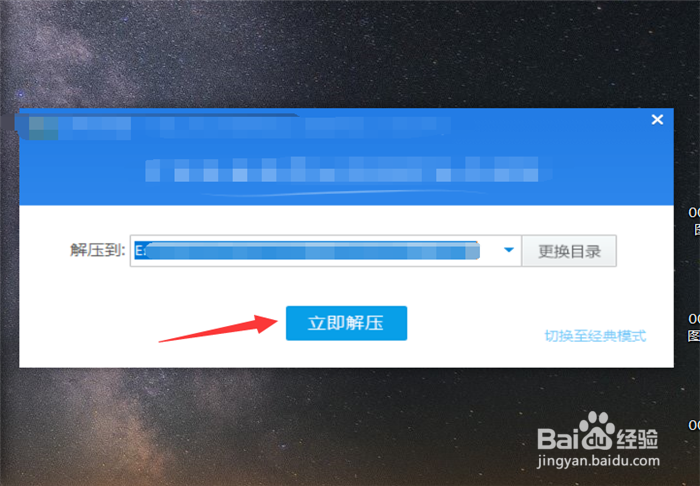
7、最后在解压缩界面,你可以在上面使用螽啸镥释相应的功能,删除、设置密码等,这些功能不是必须的,根据情况使用,如图所示。